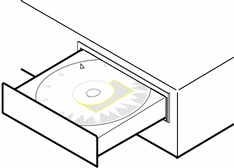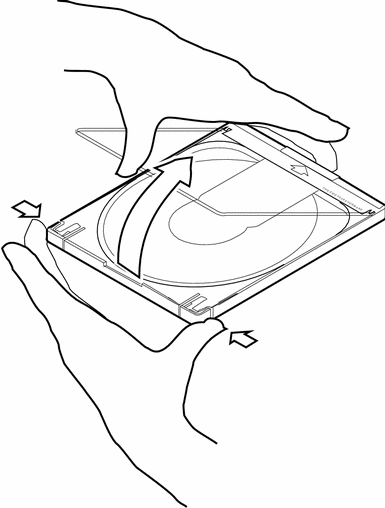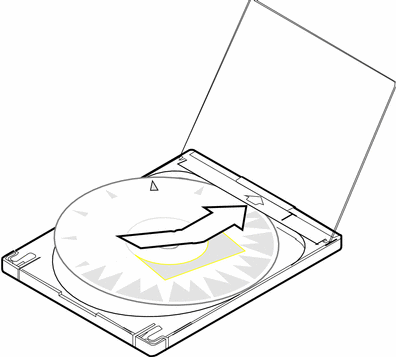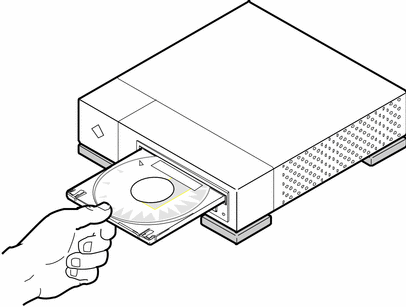第 1 章 インストールの手順
この章では、Solaris オペレーティング環境のインストール計画とインストール方法について説明します。
インストールの計画
-
これから説明する手順がインストールするシステムに該当するかどうかを確認します。
Solaris のインストールに使用する装置
参照先
自分のシステムに接続されたローカル CD-ROM ドライブ
手順 2
ネットワーク上のリモート CD-ROM ドライブ
Solaris サーバー製品に付属している 『Solaris のインストール (上級編)』
-
前のバージョンの Solaris がシステムにインストールされているかどうかを確認します。
インストールされている場合は、「システムのアップグレード」の章に進みます。
インストールされていない場合は、手順 3 に進みます。
-
使用するハードウェアがサポートされているかどうかを確認します。
『Solaris 2.6 ご使用にあたって (SPARC 版)』を参照してください。
-
使用するシステムがネットワークに接続されている場合は、システム情報を収集します。
次の表を参考にして、インストール中に入力が求められる可能性のあるシステム情報を収集してください。ここでシステム情報を収集しておくと、後で行うインストールの時間が節約できます。
前のバージョンの Solaris がシステムにインストールされている場合は、表に示すコマンドを使用してシステム情報を収集することができます。
今回初めて Solaris をインストールする場合は、システム管理者またはネットワークの担当者にお尋ねください。
必要なネットワーク情報
例
情報収集に使用するコマンド
システムの名前 (ホスト名)
crater
/usr/bin/uname -u
プライマリネットワークインタフェース
le0
/usr/sbin/ifconfig -a
IP アドレス
129.221.2.1
ypmatch system_name host または
nismatch system_name hosts.org_dir
ドメイン名
chandy.West.Arp.COM
/usr/bin/domainname
サブネットの一部かどうか
Yes
/etc/netmasks に既存のサブネットが設定されているかどうかを確認します。
ネットマスク
255.255.255.0
more /etc/netmasks
-
ディスク容量を検討します。
Solaris オペレーティング環境をインストールする前に、次の表を参考にして、使用する Solaris ソフトウェアグループのインストールに必要なディスク容量を決定します。
必要な容量
参照先
-
全体ディストリビューションと OEM - 824M バイト
-
全体ディストリビューション - 815M バイト
-
開発者システムサポート - 642M バイト
-
エンドユーザーシステムサポート - 352M バイト
ソフトウェアの説明については、表 1-1 を参照してください。
同梱の Solaris ソフトウェアを追加します。
他のベンダーまたはサードパーティのソフトウェアを追加します。
「ソフトウェアの追加と削除」の章を参照してください。
追加するソフトウェアのマニュアルを参照してください。
/home ディレクトリのアプリケーション (メールや個人的なファイル、アプリケーションファイルなど) 用の容量を追加します。
なし
表 1-1 ソフトウェアグループの内容と合計サイズ
注 -この表で示す概算値は、/ と /usr ファイルシステムに ja と ja_JP.PCK の両方の日本語ロケールをインストールするのに必要な推奨値の合計です。ja または ja_JP.PCK ロケールのみをインストールする場合は、約 10M - 20M バイト少ない容量となります。また、スワップ領域は含まれていません。必要なスワップ領域の容量については、『Solaris 2.6 ご使用にあたって (SPARC 版)』を参照してください。
-
Solaris オペレーティング環境のインストール
-
ソフトウェアのインストール方法を決定します。
-
システムの CD-ROM ドライブに Solaris CD を挿入します。
-
Solaris CD からシステムをブートします。
既存システムの有無
インストール方法
必要な操作
なし (新規インストール)
Solaris Web Start または Solaris 対話式インストールプログラム
システムの電源を入れて、画面に表示される指示に従って作業します。
あり
Solaris Web Start
okプロンプトを表示させて、次を入力します。
boot cdrom - browser
注 -ハイフンの前後に必ず空白文字を挿入してください。
Solaris 対話式インストールプログラム
ok プロンプトを表示させて、次を入力します。
boot cdrom
注 -古い SPARC システムでは、次のブートコマンドを使用してください。 boot sd(0,6,2)
注 -以降の作業で問題が発生した場合は、「インストール時の問題解決」の章を参照してください。
-
ブート作業が終了するのを待ちます。
ブートコマンドを入力すると、システムがブート作業に入り、ハードウェアとシステムコンポーネントが検査されます。このブート作業には数分かかり、その間、画面に次のようなメッセージが表示されます。
-
画面に表示される指示に従って作業し、Solaris オペレーティング環境をインストールします。
ここで、Solaris インストールプログラムを使用することになります。Solaris インストールプログラムは、Solaris オペレーティング環境のインストール手順を案内する対話式プログラムです。疑問点に答えるオンラインヘルプも用意されています。
-
Solaris オペレーティング環境のインストールを終えたら、次の作業を行うことができます。
作業
参照先
ベンダーの付加価値ソフトウェアの追加
ベンダーが追加したマニュアル
その他の同梱ソフトウェアの追加
Solaris オンライン文書のインストール
Solaris オペレーティング環境に対するパッチのインストール
『Solaris 2.6 ご使用にあたって (SPARC 版)』
- © 2010, Oracle Corporation and/or its affiliates